电脑爱奇艺全屏突然变小 爱奇艺画面比例调整方法
更新时间:2023-11-09 10:43:01作者:xiaoliu
电脑爱奇艺全屏突然变小,近日许多电脑用户在使用爱奇艺观看影视剧时,发现全屏播放突然变小,画面比例出现了调整问题,这一情况给用户的观影体验带来了一定的困扰。幸运的是我们可以通过一些简单的方法来解决这个问题。本文将为大家介绍几种常见的爱奇艺画面比例调整方法,帮助用户重新享受高清影视剧带来的视觉盛宴。
具体方法:
1.首先,打开电脑里面的爱奇艺。然后点击爱奇艺主面板右上角的菜单
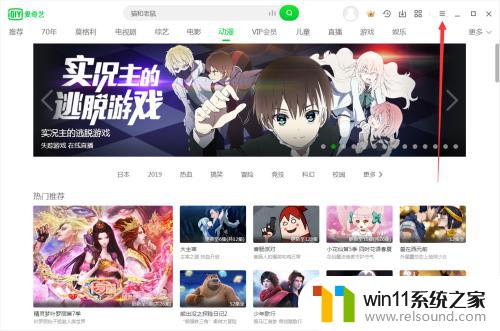
2.点击菜单后会弹出一个小弹窗,点击位于弹窗中的“设置”
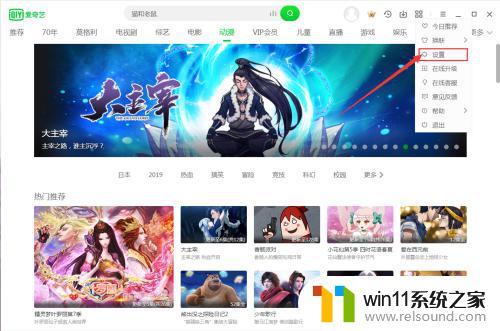
3.进入到设置面板后,选择左侧栏的“播放设置”
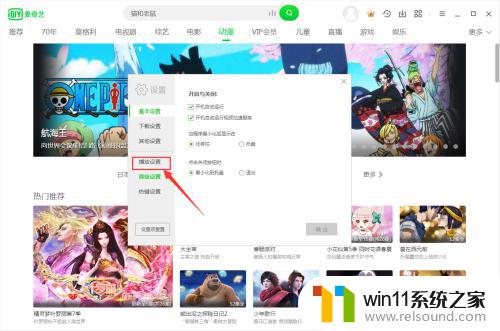
4.进入播放设置后,在“画面比例”中选择自己想要的画面比例
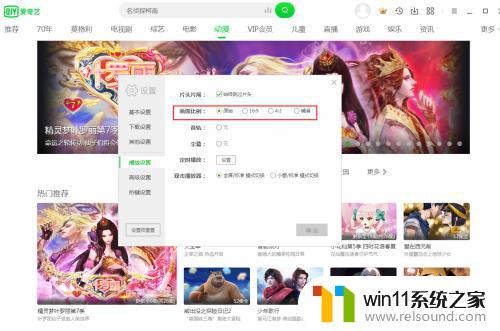
5.选择完画面比例后,点击设置面板下方的“确定”就完成啦
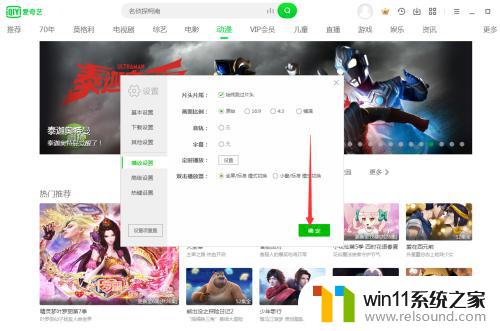
6.总结:
1. 先打开爱奇艺,点击右上角的“菜单”
2. 然后进入到设置面板,选择左侧“播放设置”
3. 调整好画面比例后,点击下方“确定”

以上就是电脑爱奇艺全屏突然变小的全部内容,碰到同样情况的朋友们赶紧参照小编的方法来处理吧,希望能够对大家有所帮助。















